Guida per principianti ai ruoli e alle capacità degli utenti di WordPress
Pubblicato: 2018-08-17Se gestisci un sito WordPress multiutente, devi conoscere i ruoli utente di WordPress e le loro capacità . Perché molte volte i proprietari di siti WordPress assegnano ruoli utente più elevati a nuovi utenti senza conoscere le capacità di quel ruolo.
In questo modo stai dando agli utenti tutte le chiavi del tuo castello di WordPress e, di conseguenza, qualsiasi utente può fare quello che vuole.
Ad esempio, non sai quali sono le capacità di un ruolo di WordPress Editor e se assegni il ruolo a un utente normale, l'utente può eliminare tutti i tuoi post, modificare i tuoi collegamenti senza prendere le tue autorizzazioni. Per non parlare del modo in cui un utente può rovinare l'intero sito.
Ecco perché devi comprendere i ruoli e le capacità degli utenti di WordPress prima di promuovere qualsiasi utente sul tuo sito. Fortunatamente, WordPress viene fornito con un sistema di ruoli e funzionalità degli utenti.
In questo post, definirò quali sono i ruoli utente di WordPress e le loro capacità. Ti mostrerò anche come personalizzare i ruoli utente esistenti e creare ruoli utente personalizzati.
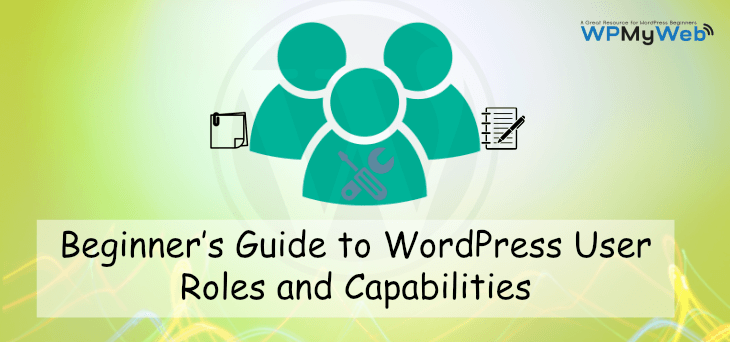
Quali sono i ruoli e le capacità degli utenti di WordPress?
Prima di iniziare a discutere dei ruoli utente, definiamo quali sono le capacità.
In WordPress, una capacità specifica un particolare potere o abilità che un utente può acquisire. Ad esempio, un utente può essere in grado di:
- cambia l'impostazione del sito
- pubblicare post
- installazione di plugin e temi
- modificare i post privati
- può cambiare i collegamenti
- aggiungere nuovi utenti
- e altro ancora…
Per impostazione predefinita, WordPress include un totale di 69 funzionalità utente che coprono l'intera funzionalità principale di WordPress. Tuttavia, il numero può variare durante l'installazione dei plug-in.
D'altra parte, un ruolo utente include una serie di funzionalità.
In breve, puoi assegnare un account utente con un ruolo utente che viene fornito con una serie di funzionalità consentite.
Ruoli e capacità degli utenti di WordPress
Per impostazione predefinita, WordPress viene fornito con 5 diversi ruoli utente:
- Amministratore
- Editore
- Autore
- Collaboratore
- Abbonato
Esiste un altro ruolo utente: Super Admin , disponibile nella rete multisito di WordPress.
1. Il super amministratore
- Il Super Admin è disponibile solo in una rete multisito WordPress in cui l'utente può controllare altri siti WordPress.
- Il Super amministratore può aggiungere o eliminare siti dalla rete multisito.
- Possono anche modificare le impostazioni del sito, installare plug-in, temi.
- Sembra un normale amministratore del sito, ma Super Admin è più potente di quello normale.
2. Il ruolo di amministratore
- Gli amministratori sono il ruolo utente più potente in un sito WordPress. Hanno tutti i tipi di capacità e possono eseguire qualsiasi attività come vogliono.
- Gli utenti con il ruolo di amministratore hanno pieno accesso al pannello di amministrazione di WordPress, possono cambiare tema, attivare plugin e modificare file core.
- Hanno il controllo completo su tutto il contenuto. Possono aggiungere nuovi post, modificare i post di qualsiasi utente e persino eliminare i post di qualsiasi altro utente.
- Gli amministratori possono creare nuovi account utente e assegnare loro qualsiasi ruolo utente. Possono anche modificare le informazioni sull'utente comprese le password ed eliminare eventuali account utente.
- Fondamentalmente, hanno il pieno controllo sul tuo sito come dopo aver installato WordPress. Se gestisci un sito WordPress multiutente, devi fare attenzione prima di nominare qualcuno amministratore. Perché, una volta diventati amministratori del tuo sito, possono eseguire qualsiasi attività come vogliono e, soprattutto, possono persino eliminare il tuo account.
3. Il ruolo dell'editore
- Gli editor hanno il pieno controllo su tutti i tuoi contenuti.
- Gli editor possono aggiungere, modificare o eliminare qualsiasi post sul tuo sito, inclusi i post scritti da altri utenti.
- Possono anche moderare commenti, gestire categorie, tag e collegamenti.
- In genere, hanno accesso alle tue aree di contenuto ma non possono modificare le impostazioni del sito, installare plug-in, temi o aggiungere nuovi utenti.
4. Il ruolo dell'autore
- Gli autori possono pubblicare, modificare o eliminare i propri post ma non hanno accesso a quelli creati da altri utenti.
- Possono caricare file multimediali nella libreria multimediale e possono eliminare i file multimediali caricati.
- Come accennato in precedenza, gli autori possono creare post ma non possono creare, modificare o eliminare una pagina.
- Possono visualizzare tutti i commenti, compresi quelli in sospeso, ma non possono approvare, modificare o eliminare alcun commento.
- Non hanno accesso alle impostazioni del sito, ai plugin e ai temi.
5. Il ruolo del collaboratore
- Gli utenti con il ruolo di Collaboratore possono scrivere, modificare ed eliminare i propri post non pubblicati.
- I contributori non possono pubblicare i propri contenuti e i loro contenuti devono essere esaminati dall'amministratore o dall'editore.
- I contributori non hanno accesso alla libreria multimediale, ciò significa che se vogliono caricare immagini per i loro contenuti, hanno bisogno dell'assistenza di un amministratore o editore.
- Come il ruolo Autore, non possono modificare alcun commento e non hanno accesso alle impostazioni del sito, al plug-in o al tema.
- Se accetti i post degli ospiti, puoi assegnare il ruolo di collaboratore agli utenti che desiderano inviare i post degli ospiti.
6. Il ruolo dell'abbonato

- Gli utenti con il ruolo di abbonato hanno le capacità più basse in WordPress. Per impostazione predefinita, WordPress etichetta tutti i nuovi utenti come abbonati.
- Gli abbonati possono solo leggere i post del tuo blog e creare un account dalla dashboard di WordPress.
- Possono anche modificare le informazioni sull'utente inclusa la password. Ma non hanno altre autorizzazioni come installare plug-in, creare post ecc.
Personalizzazione dei ruoli utente WordPress esistenti
Ogni ruolo utente ha le proprie capacità. Ad esempio, gli utenti con il ruolo di amministrazione hanno il controllo completo su un sito e possono eseguire qualsiasi attività come desiderano, i collaboratori possono solo inviare i propri post scritti ma non possono pubblicare.
Se gestisci un sito multiutente, potresti voler personalizzare i ruoli utente WordPress esistenti. Ad esempio, il ruolo di Editor ha la capacità di eliminare i post e non c'è da stupirsi che un Editor possa eliminare uno dei tuoi post più preziosi, il che è un incubo. I contributori non possono caricare file di immagine per i loro post, ecc.
Per impostazione predefinita, WordPress non consente di modificare i ruoli utente esistenti. Fortunatamente, esiste un plug-in chiamato User Role Editor che ti consentirà di personalizzare facilmente i ruoli utente WordPress esistenti.
Inizialmente, installa e attiva il plug-in Editor ruoli utente. Quindi vai su Utenti> Editor ruoli utente . Lì puoi vedere tutti i ruoli utente di WordPress e le loro capacità. Dal menu a tendina, seleziona un ruolo utente che desideri modificare. Questo caricherà tutte le capacità dell'utente.
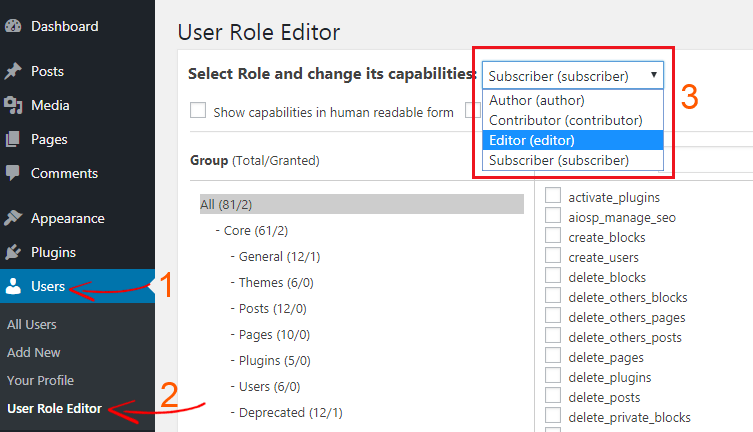
Per modificare le autorizzazioni di un ruolo utente, seleziona o deseleziona le funzionalità. Una volta terminata la personalizzazione, fare clic su Aggiorna per memorizzare le nuove impostazioni.
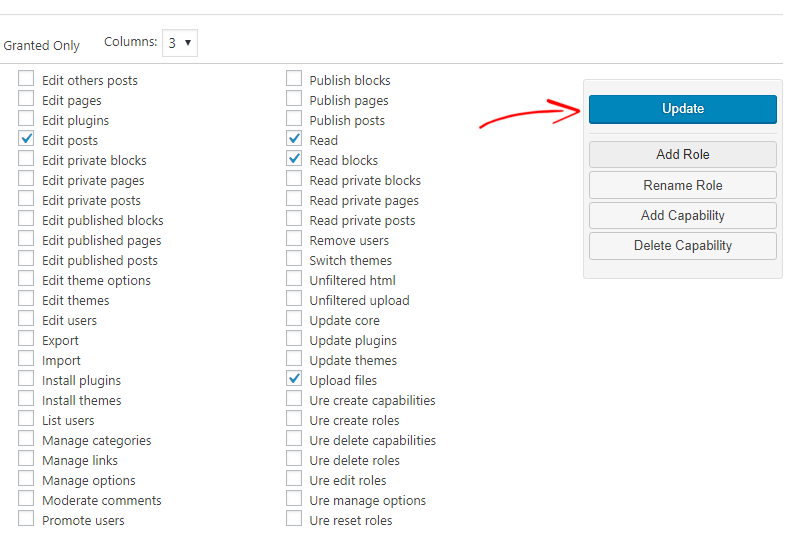
Come creare un ruolo utente personalizzato in WordPress
Utilizzando il plug-in dell'editor dei ruoli utente, puoi anche creare ruoli utente personalizzati in WordPress con una serie di funzionalità. Innanzitutto, installa e attiva il plug-in e vai su Utenti> Editor ruoli utente . Nella casella a destra, fai clic su Aggiungi ruolo .
Quindi apparirà una finestra popup "Aggiungi nuovo ruolo". Inserisci il nome del tuo ruolo , ad esempio, "personale senior" o quello che vuoi. Puoi anche creare una copia dei tuoi ruoli utente esistenti dall'opzione a discesa.
Ora fai clic su Aggiungi ruolo per creare il tuo ruolo personalizzato. Vedi lo screenshot qui sotto per i dettagli.
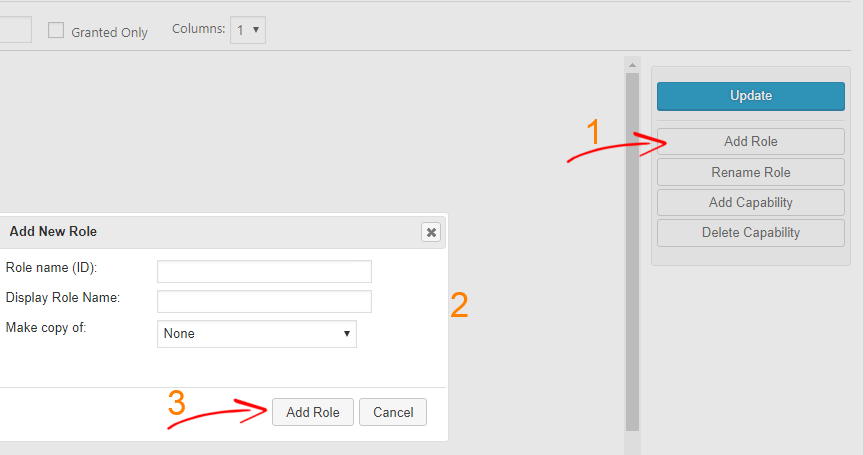
Dopo aver creato un nuovo ruolo utente, è necessario assegnare le capacità. Dall'opzione a discesa, seleziona il tuo nuovo ruolo utente e aggiungi funzionalità come hai fatto prima. Quindi fare clic su Aggiorna e il gioco è fatto.
Come modificare le capacità per un singolo utente
Un altro aspetto positivo di questo plug-in è che ti consente di modificare le funzionalità per un singolo account utente. Ad esempio, hai un totale di 15 utenti e desideri modificare le capacità per un singolo utente, ad esempio Jack.
Innanzitutto, vai su Utenti> Tutti gli utenti e fai clic sull'opzione delle funzionalità dell'utente che desideri modificare.
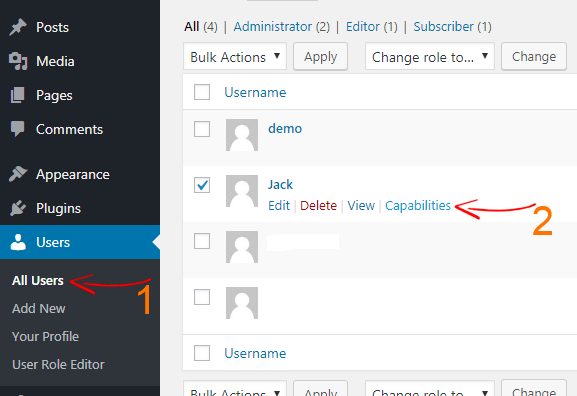
Quindi si aprirà la pagina delle capacità dell'utente. Da lì, seleziona o deseleziona le capacità dell'utente. Ora fai clic su Aggiorna per memorizzare le impostazioni.
Questo è tutto. In questo articolo, ho spiegato i ruoli e le capacità degli utenti di WordPress. Ho anche mostrato come personalizzare un ruolo utente esistente e come creare un ruolo utente personalizzato in WordPress.
Ora hai capito la differenza e la funzionalità dei ruoli utente di WordPress e da ora puoi promuovere gli utenti con attenzione. Se hai qualche domanda in mente, faccelo sapere nella sezione commenti. Se ti piace questo tutorial, iscrivici su Facebook, Twitter e Google+.
Articoli Correlati,
- 12 migliori plugin di sicurezza per WordPress per proteggere il tuo sito web
- Come disconnettersi automaticamente dagli utenti inattivi in WordPress
- Come modificare il nome utente amministratore predefinito in WordPress
*Questo post potrebbe contenere link di affiliazione, il che significa che potrei ricevere una piccola commissione se scegli di acquistare tramite i miei link (senza costi aggiuntivi per te). Questo ci aiuta a mantenere WPMyWeb attivo, funzionante e aggiornato. Grazie se utilizzi i nostri link, lo apprezziamo davvero! Scopri di più.
